4 פתרונות יעילים להקלטת פגישות מקוונות ב-Windows/Mac
קבל 4 דרכים יעילות להקלטת פגישות מקוונות:
- מקליט מסך AnyRec (שולחן עבודה) - הקלט כל פגישות מקוונות ללא פיגור, מגבלת זמן או תשומת לב.
- מקליט מסך בחינם AnyRec - מקליט מקוון ללא הגבלת זמן.
- Screencast-O-Matic - מספיק למשתמשים מזדמנים, אבל לא יכול לשתף סרטונים לפלטפורמות פופולריות.
- נול - שתף את סרטון המקליט שלך; יכול להקליט רק סרטון מסך מלא ואחרים ישימו לב.
100% Secure
100% Secure

פגישות ושיעורים מקוונים הופכים חשובים יותר ויותר כעת, במיוחד כאשר אנשים תקועים בבית בגלל מגיפת COVID-19. פגישות מקוונות הופכות לדברים קבועים כשעובדים מהבית. במקרה זה, ייתכן שתרצה להקליט פגישות מקוונות כדי ללכוד את האירועים או הידע החשובים, מה שמאפשר לך לסקור ולרשום הערות מאוחר יותר. על ידי הקלטת הפגישה המקוונת, אתה עדיין יכול להתעדכן במצבים האחרונים כאשר נעדרים או חולים. כל תוכנות הכנס מספקות מקליטים מובנים, אך רק למארח יש את הזכות ללכוד את המסך. אנא המשיכו לקרוא וללמוד על 4 שיטות יעילות להקלטת פגישות מקוונות כמשתתפים או כמארח.
רשימת מדריכים
האם המשתתפים יכולים להקליט פגישות מקוונות באמצעות המקליט המובנה? הדרך הטובה ביותר להקליט פגישות מקוונות של זום, סקייפ וכו'. 3 מקליטים מקוונים רבי עוצמה נוספים שאסור לכם לפספס שאלות נפוצות של הקלטת פגישות ושיעורים מקווניםהאם המשתתפים יכולים להקליט פגישות מקוונות באמצעות המקליט המובנה?
למרבה הצער, אתה לא יכול. כמעט כל אתר האינטרנט או התוכנה לפגישות מקוונות, כולל Zoom, Skype, Microsoft Teams ואחרים אינם נותנים את זכות ההקלטה למשתתפים. חוץ מזה, ישנן מגבלות נוספות להקלטת פגישות מקוונות באמצעות המקליט המובנה:
1. גם למארח יש זכות להקליט פגישות מקוונות, פעולת ההקלטה תימסר לכל מי שנמצא בכנס.
2. רוב תוכנות הפגישות המקוונות מספקות רק פונקציות הקלטה למשתמשי המקצוענים.
3. הפורמט והרזולוציה של פלט הקלטת סרטוני הווידאו קבועים.
4. פונקציה פשוטה מאוד ללא הגדרות לוח הזמנים להגדרה מראש של זמן התחלת ההקלטות.
5. ההקלטות נשמרות אוטומטית בענן, וכדאי להקדיש זמן נוסף להורדה, או אפילו לא להיות מסוגל להוריד ולשתף.
אין הודעה, כאן אתה יכול להקליט פגישות מקוונות עם מקליט מסך AnyRec
כדי להקליט פגישות מקוונות כמשתתף ללא הודעה, AnyRec Screen Recorder היא הבחירה הטובה ביותר עבורך. עם התאמת הגדרות ההקלטה והייצוא, אתה יכול ללכוד כל אזור על המסך באיכות גבוהה ובפורמט תואם. זה גם מספק את פונקציית לוח הזמנים כדי להגדיר את הזמן הרצוי להתחיל להקליט פגישות מקוונות.

הקלט מסך עם מסך מלא, אזורים נבחרים או חלון מסוים.
התאם את הגדרות הפלט של פורמט הווידאו, האיכות וקצב הפריימים.
ספק פונקציות עריכה כדי לרשום הערות עם צורות, קווים, סברים וכו'.
הגדר זמן מתוזמן כדי להתחיל להקליט פגישות מקוונות בשעה מסוימת.
מקשי קיצור כדי להתחיל/להפסיק הקלטות ולצלם צילומי מסך בכל עת.
100% Secure
100% Secure
שלב 1.הורד והפעל בחינם את מקליט המסך של AnyRec ב-Windows/Mac שלך. לחץ על הלחצן "מקליט וידאו" בממשק הגבר כדי לפתוח את מקליט הפגישות המקוון.
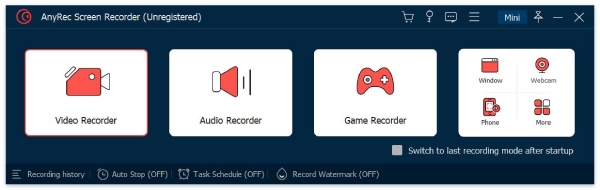
שלב 2.לחץ על כפתור "מלא" כדי להקליט את כל מסך המחשב שלך, או שאתה יכול ללחוץ על כפתור "מותאם אישית" כדי לבחור את האזור הרצוי או את חלון הפגישות המקוונות. לאחר מכן לחץ על כפתור "קול מערכת" עם עוצמת הקול הרצויה.
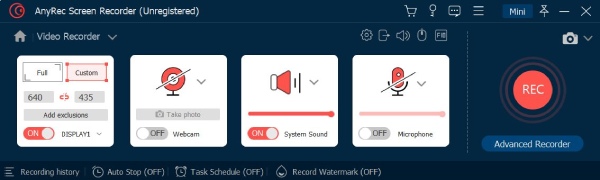
שלב 3.כדי לשנות את הגדרות הפלט ומקש הקיצור, לחץ על כפתור "הגדרות הקלט" ולחץ על כפתור "פלט". לאחר מכן בחר את פורמט הווידאו, האיכות וקצב הפריימים הרצויים. ואתה יכול לשנות את קיצורי הדרך באפשרות מקשי קיצור. לאחר מכן, לחץ על כפתור "REC" כדי להתחיל בהקלטה.

שלב 4.ארגז כלים יצוץ עם פונקציות בקרת ההקלטה והעריכה. אתה יכול לרשום הערות עם צורות שונות בזמן אמת. לאחר מכן, לחץ על כפתור "עצור" בארגז הכלים וקטע את ההקלטות לפי הצורך שלך. לבסוף, לחץ על כפתור "שמור" כדי לבחור את נתיב האחסון הרצוי ולשמור את ההקלטות של פגישות מקוונות.
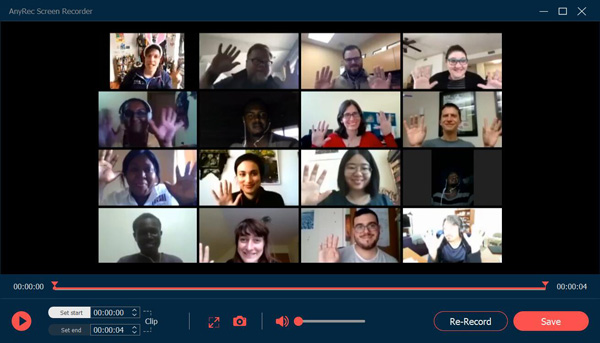
טיפים
כדי להגדיר מראש את השעה המתוכננת להקלטת פגישות מקוונות בהן תיעדר מהכנס, תוכל ללחוץ על כפתור "קח לוח זמנים" בממשק הראשי. לאחר מכן תוכל להגדיר את שעת ההתחלה ואורך ההקלטה בהתאם לצורך שלך.
100% Secure
100% Secure
3 מקליטים מקוונים רבי עוצמה נוספים שאסור לכם לפספס
ישנם גם מקליטי פגישות מקוונים רבים להקלטת פגישות מקוונות מבלי להוריד תוכנה כלשהי. הנה שלושה חזקים מקליט מסך בחינם עבורך. אגב, משתמשי iOS 18 ו- Android 14 יכולים להשתמש אפליקציות מקליט פגישות במקום זאת.
1. מקליט מסך בחינם של AnyRec
מקליט מסך בחינם AnyRec הוא מקליט מסך מקוון קל לשימוש בחינם שיעזור לך להקליט פגישות מקוונות ללא סימן מים. מקליט פגישות מקוון זה מספק גם פונקציות עריכה נוספות כדי לרשום הערות בכל עת. עם ההגדרות המותאמות אישית, אתה יכול לשנות את פורמט הפלט ואת האיכות כרצונך. יתר על כן, מקשי הקיצור מאפשרים לך להקליט פגישות מקוונות בקלות ובמהירות.
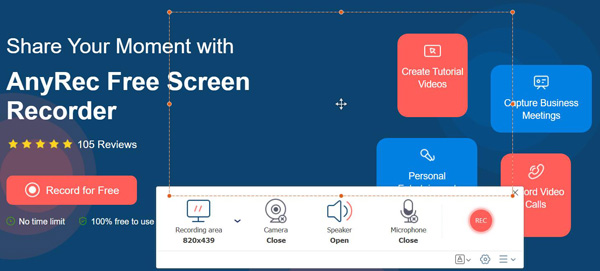
יתרונות
שירותי הקלטה בחינם ללא סימן מים ומגבלת זמן.
אזור צילום הניתן להתאמה אישית עבור הקלטת וידאו.
רשום הערות על המסך המוקלט במהלך הפגישה.
חסרונות
דורש משגר נוסף כדי להמשיך להקליט.
יש רק שני פורמטי וידאו פלט זמינים, WMV ו-MP4.
2. Screencast-O-Matic
Screencast-O-Matic הוא גם מקליט מסך מקוון בחינם לצילום פגישות מקוונות. ניתן להוריד את ההקלטות ישירות או לשתף אותן בפלטפורמות מדיה חברתית. זה גם מספק את פונקציות העריכה הבסיסיות להוספת הערות. אבל כדאי לשים לב שהוא מספק רק את הרזולוציות הסטנדרטיות כמו 800 × 600, 640 × 480 וכו'. בדוק סקירת Screencast-O-Matic כדי לקבל פרטים נוספים.

יתרונות
תכונות גמישות של לכידת תמונה.
זמין גם בגרסת חינמית וגם בגרסת פרימיום.
מספיקים מספר כלים להערות למשתמשים מזדמנים.
מציע גם גרסאות מקוונות וגם ניידות להקלטת פגישות מקוונת.
חסרונות
חסר תכונות עריכה עבור סרטונים מוקלטים.
תכונות שיתוף מוגבלות עבור פלטפורמות מקוונות פופולריות.
אורך הקלטת הווידאו המרבי הוא 15 דקות עם סימן מים.
3. נול
Loom הוא מקליט פגישות מקוון בחינם שיכול לשמש כתוסף כרום. הוא תומך בהקלטת פגישות ושיעורים מקוונים עם 1080p HD, ואפילו 4K (שפר את 1080p ל-4K). יש לו פונקציה ייחודית לשתף את ההקלטות עם אחרים באמצעות קישורים ולערוך את הסרטונים יחד.
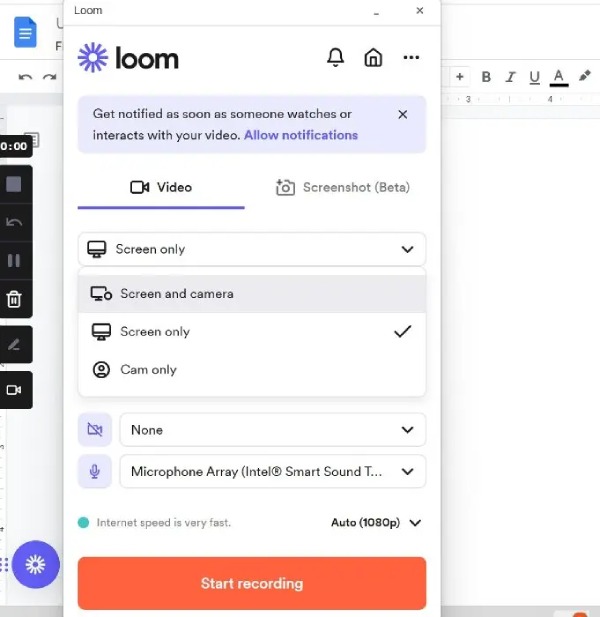
יתרונות
פורמטי וידאו פלט בהבחנה גבוהה ומתכוונן.
הקלט פגישה מקוונת במחשב עם הפנים שלך.
הקלט במהירות פגישה מקוונת עם תוסף Chrome.
חסרונות
אחרים יכולים לראות את הסרטון המוקלט שלך.
אתה יכול לצלם את כל המסך רק בעת הקלטת פגישה מקוונת.
אין תחרותיות בהשוואה למקליטים חינמיים אחרים עם יותר תכונות.
שאלות נפוצות של הקלטת פגישות ושיעורים מקוונים
-
1. האם הקלטת פגישות מקוונות תודיע לאחרים דרך המקליט המובנה?
כן. המקליטים המובנים בתוכנת הכנס מאפשרים למארח להקליט את הפגישות המקוונות עם הודעה לכל משתתף.
-
2. איך להקליט פגישות מקוונות באיכות גבוהה?
כדי להקליט פגישות באיכות גבוהה, מקליט מסך AnyRec הוא הבחירה הטובה ביותר שלך. הוא תומך בהתאמת האיכות, הרזולוציה וקצב הפריימים של הקלטות הפלט. לפיכך, אתה יכול לבחור באפשרות High Quality או אפילו Lossless להקליט פגישות מקוונות.
-
3. האם אני יכול להקליט פגישות מקוונות בטלפון שלי?
כמובן שאתה יכול. ישנם מקליטי פגישות מקוונים רבים עבור אנדרואיד/iOS. אתה יכול גם להשתמש במקליטים המובנים בטלפון שלך.
סיכום
בתור משתתף בפגישה או בהרצאות המקוונות, אינך יכול להשתמש במקליטים המובנים כדי לצלם את המסך. כך, למדת 4 דרכים קלות להקליט פגישות מקוונות ללא כל הגבלה. הדרך הטובה ביותר היא להוריד את מקליט מסך AnyRec כדי ללכוד את המסך שלך באיכות גבוהה.
100% Secure
100% Secure
